iPhone Stuck για την αναζήτηση, εδώ είναι το πραγματικό Fix!
"Το iPhone 6 ήταν κολλημένο στην Αναζήτηση μετά την ενημέρωση στο iOS12.1. Το τηλέφωνο δεν έχει πια υπηρεσία κινητής τηλεφωνίας και λειτουργεί μόνο με WiFi ... Έχω δοκιμάσει μια σκληρή επαναφορά, επαναφέροντας τις ρυθμίσεις δικτύου, δεν φαίνεται να υπάρχει πρόβλημα με τις ρυθμίσεις φορέα (AT & T) είτε ... οποιοσδήποτε άλλος έχει αυτό πρόβλημα ή έχετε κάποιες προτάσεις; "
Αν το iPhone σας λέει την αναζήτηση και τη διαδικασίαδεν φτάνει ποτέ στο τέλος όπως η κατάσταση που αντιμετωπίζει ο χρήστης στο παραπάνω ερώτημα, υπάρχουν ορισμένα πραγματικά προβλήματα με το iPhone σας που πρέπει να διορθωθούν. Μπορεί να υπάρχουν διάφοροι λόγοι για τους οποίους το iPhone σας κολλήσει στην αναζήτηση και δεν προχωράει στο επόμενο βήμα.
Ευτυχώς, υπάρχουν διαθέσιμες ορισμένες διορθώσειςτο ζήτημα που μπορείτε να εφαρμόσετε και να απαλλαγείτε από το πρόβλημα στο iPhone σας. Αφού εφαρμοστούν αυτές οι επιδιορθώσεις στη συσκευή σας, το iPhone σας θα μπορεί να βρει τον παροχέα δικτύου σας και να συνδεθεί σε αυτόν για να σας δώσει υπηρεσίες δικτύου.
Μέρος 1. Γιατί το iPhone λέει αναζήτηση
Όπως αναφέρθηκε προηγουμένως, μπορεί να υπάρχουν πολλαπλέςτους λόγους πίσω από το ζήτημα και μέχρι και αν δεν εφαρμόσετε μια επιδιόρθωση και επιλύσει το ζήτημα, θα γνωρίζετε την αιτία του προβλήματος. Ακολουθούν μερικοί από τους κοινούς λόγους.
Αιτία 1. Ρυθμίσεις παλαιού φορέα
Ο μεταφορέας σας ενδέχεται να έχει ενημερώσει τις ρυθμίσεις τουτη συσκευή σας, αλλά δεν έχετε ακόμη ενημερώσει το ίδιο στο iPhone σας. Σε αυτή την περίπτωση, το iPhone σας θα έχει πρόβλημα στη σύνδεση με τον παροχέα υπηρεσιών σας και θα έχετε το iPhone συνεχίσει να ψάχνει για πρόβλημα.
Λόγος 2. Θέματα με ρυθμίσεις δικτύου
Αν έχετε κάνει αλλαγές στις ρυθμίσεις του κεντρικού δικτύου σας ή έχετε εγκαταστήσει μια εφαρμογή ρυθμίσεων δικτύου, ενδέχεται να έχουν επηρεάσει τη λειτουργία αναζήτησης στο iPhone σας.
Λόγος 3. Η κάρτα SIM δεν αναγνωρίζεται
Ίσως το iPhone σας δεν μπορεί να αναγνωρίσει την κάρτα SIM που έχετε εισαγάγει σε αυτήν. Μπορεί να οφείλεται σε κακή εγκατάσταση της κάρτας.
Μέρος 2. Πώς να καθορίσει το iPhone Stuck στην αναζήτηση
Αφού ανακάλυψε "γιατί το iPhone μου λέει αναζήτηση", ας δούμε πώς μπορείτε να επιλύσετε το πρόβλημα στο iPhone σας.
Μέθοδος 1. Δύναμη Επανεκκινήστε το iPhone σας
Η πιο εύκολη λύση που μπορείτε να εφαρμόσετε στο iPhone σας είναι να επανεκκινήσετε το iPhone σας. Θα πρέπει να το κάνετε, καθώς μπορεί να επιλύσει το πρόβλημα που αντιμετωπίζετε στη συσκευή σας χωρίς πολλές προσπάθειες.

Δύναμη Επανεκκίνηση ενός iPhone XS / XS Max / XR / X / 8
Εάν έχετε κάποιο από τα μοντέλα iPhone που αναφέρονται στην παραπάνω επικεφαλίδα, χρησιμοποιήστε τα παρακάτω βήματα για να αναγκάσετε την επανεκκίνηση της συσκευής σας.
- Πατήστε το κουμπί αύξησης της έντασης ήχου και αμέσως αφήστε το.
- Πατήστε το κουμπί Μείωση έντασης ήχου και αφήστε το αμέσως.
- Πατήστε και κρατήστε πατημένο το κουμπί λειτουργίας μέχρι να εμφανιστεί το λογότυπο της Apple.
Το iPhone σας θα αναγκάσει την επανεκκίνηση.
Δύναμη Επανεκκίνηση ενός iPhone 7/7 Plus
Εάν έχετε ένα iPhone 7 ή 7 Plus, είναι πολύ πιο εύκολο να κάνετε επανεκκίνηση του iPhone από οποιοδήποτε άλλο μοντέλο και τα παρακάτω είναι πώς να το κάνετε.
- Πατήστε και κρατήστε πατημένα τα κουμπιά Μείωση έντασης ήχου και κουμπιά Home για περίπου δέκα δευτερόλεπτα
- Όταν εμφανίζεται το λογότυπο της Apple στην οθόνη σας, αφήστε τα κουμπιά.
Το iPhone θα πρέπει να κάνει επανεκκίνηση.
Δύναμη Επανεκκινήστε ένα iPhone iPhone 6S ή νωρίτερα
Εάν διαθέτετε ένα iPhone 6S ή μια παλαιότερη έκδοση, συμπεριλαμβανομένης της SE, τα παρακάτω βήματα θα σας βοηθήσουν να κάνετε επανεκκίνηση της συσκευής σας.
- Πατήστε παρατεταμένα τα κουμπιά Home και Power για περίπου δέκα δευτερόλεπτα.
- Το λογότυπο της Apple θα εμφανιστεί στην οθόνη σας. Αφήστε τα κουμπιά.
- Εισαγάγετε τον κωδικό πρόσβασής σας για να αποκτήσετε πρόσβαση στο iPhone σας.
Μέθοδος 2. Ενημερώστε τις ρυθμίσεις του φορέα σας
Αν υπάρχει διαθέσιμη μια ενημέρωση για τις ρυθμίσεις του φορέα σας, μπορείτε να την κατεβάσετε και να την εγκαταστήσετε χρησιμοποιώντας τις παρακάτω οδηγίες στο iPhone σας.
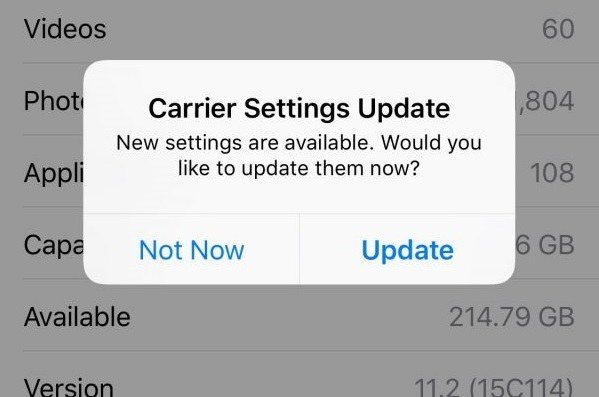
Εκκινήστε την εφαρμογή Ρυθμίσεις στο iPhone σας, πατήστε Γενικά και έπειτα πατήστε Σχετικά. Θα εμφανιστεί μια ερώτηση που θα σας ζητήσει να ενημερώσετε τις ρυθμίσεις φορέα, εάν είναι διαθέσιμη μια ενημέρωση.
Μέθοδος 3. Αφαιρέστε την κάρτα SIM και επανατοποθετήστε την
Εάν η κάρτα SIM δεν είναι σωστά τοποθετημένη στο iPhone σας, θα μπορούσε να προκαλέσει το πρόβλημα αναζήτησης για το iPhone.

Για να διορθώσετε το πρόβλημα, απλώς βγάλτε την κάρτα SIM από το iPhone σας, τοποθετήστε την σωστά στο δίσκο και τοποθετήστε το ξανά στη συσκευή σας. Θα πρέπει τότε να δουλέψει.
Μέθοδος 4. Ενεργοποιήστε τα κυψελοειδή δεδομένα και την περιαγωγή δεδομένων
Εάν βρίσκεστε εκτός της κύριας περιοχής του παροχέα υπηρεσιών σας, θα χρειαστεί να ενεργοποιήσετε την επιλογή περιαγωγής δεδομένων. Το παρακάτω είναι το πώς το κάνετε.

Στο iPhone σας, ανοίξτε την εφαρμογή "Ρυθμίσεις" και πατήστε "Κινητά". Γυρίστε την εναλλαγή κυψελοειδών δεδομένων στη θέση ON. Πατήστε Επιλογές κυψελοειδών δεδομένων και ενεργοποιήστε την υπηρεσία Περιαγωγή δεδομένων.
Μέθοδος 5. Ενεργοποίηση και απενεργοποίηση της λειτουργίας του αεροπλάνου
Ενδέχεται να προσπαθήσετε να ενεργοποιήσετε τη λειτουργία του αεροπλάνου στο iPhone σας για να δείτε αν αυτό βοηθά στην επίλυση του προβλήματος. Το παρακάτω είναι το πώς το κάνετε.

Ανοίξτε την εφαρμογή "Ρυθμίσεις" και πατήστε στη λειτουργία "Αεροπλάνο" για να ενεργοποιήσετε την επιλογή "ON". Περιμένετε περίπου ένα λεπτό και, στη συνέχεια, γυρίστε την επιλογή OFF.
Μέθοδος 6. Επαναφορά ρυθμίσεων δικτύου
Αν υπάρχουν προβλήματα στις ρυθμίσεις δικτύου, η επαναφορά τους στις προεπιλεγμένες εργοστασιακές ρυθμίσεις θα λύσει το ζήτημα για εσάς.
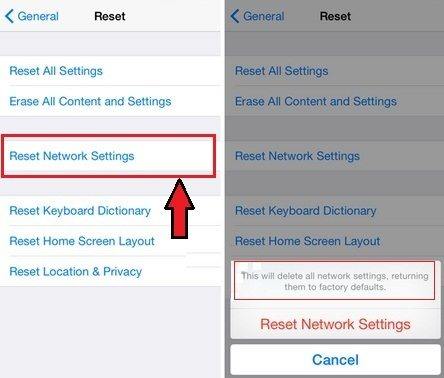
Εκκινήστε την εφαρμογή Ρυθμίσεις και πατήστε Γενικά και στη συνέχεια Επαναφορά. Αγγίξτε την επιλογή Επαναφορά ρυθμίσεων δικτύου για να επαναφέρετε τις ρυθμίσεις δικτύου.
Μέθοδος 7. Επισκευή του συστήματος iOS
Εάν υπάρχει κάποιο πρόβλημα με το λειτουργικό σύστημα τουστο iPhone σας, δεν θα μπορείτε να το επιλύσετε χρησιμοποιώντας τις ενσωματωμένες επιλογές στη συσκευή σας. Ωστόσο, υπάρχει ένα ωραίο μικρό λογισμικό που θα σας βοηθήσει να διορθώσετε το πρόβλημα.
Εισαγάγετε τη διεύθυνση https://www.tenorshare.com/products/reiboot.html, ένα λογισμικό που σας βοηθά να διορθώσετε όλα τα είδη των προβλημάτων που μπορείτε ποτέ να αντιμετωπίσετε στο iPhone σας. Διαθέτει ένα εύκολο στη χρήση περιβάλλον εργασίας που σας βοηθά να απαλλαγείτε από πολλά είδη προβλημάτων στη συσκευή σας και τα παρακάτω δείχνουν πώς:
Βήμα 1: Αποκτήστε το λογισμικό από τον επίσημο ιστότοπο και ανοίξτε τον στον υπολογιστή σας. Συνδέστε το iPhone σας στον υπολογιστή σας και κάντε κλικ στο Επισκευή Λειτουργικού Συστήματος στο λογισμικό.

Βήμα 2: Κάντε κλικ στην επιλογή Έναρξη επισκευής στην επόμενη οθόνη και κάντε λήψη ενός πακέτου υλικολογισμικού κάνοντας κλικ στην επιλογή Λήψη.

Βήμα 3: Όταν επιδιορθωθεί η συσκευή, το λογισμικό θα εμφανίσει την ακόλουθη οθόνη. Τα ζητήματα στο λειτουργικό σας σύστημα πρέπει τώρα να επιλυθούν.

Μέθοδος 8. Επικοινωνήστε με τον πάροχο του μεταφορέα
Εάν δεν λειτουργεί τίποτα για εσάς, ίσως χρειαστεί να επικοινωνήσετε με τον παροχέα υπηρεσιών σας και να τον αφήσετε να βοηθήσει με το θέμα σας. Παίρνουν πολλές περιπτώσεις σαν τη δική σας και θα έχουν μια λύση για το θέμα σας.
συμπέρασμα
Αν το iPhone σας συνεχίσει να ψάχνει για δίκτυοκάλυψη, υπάρχουν προβλήματα με τη συσκευή σας, τα οποία μπορούν να διορθωθούν χρησιμοποιώντας τις λύσεις που δίνονται στον παραπάνω οδηγό. Ελπίζουμε να τερματίσει το σφάλμα αναζήτησης στη συσκευή σας και σας επιτρέπει να έχετε πρόσβαση στις υπηρεσίες δικτύου σας.








